[Snadno a rychle] Jak odebrat Apple ID z iPadu?
Stejně jako většina věcí mají lidé plné zuby používání mobilních zařízení. Je zajímavé, že iPad, tablet od společnosti Apple Inc., není výjimkou. Pravděpodobně používáte starší verzi iDevice a chcete upgradovat na nejnovější verzi. Nyní máte dvě možnosti: prodat nebo darovat.
V závislosti na možnosti, pro kterou se rozhodnete, budete muset své Apple ID z chytrého zařízení odebrat. Jak pravděpodobně víte, ID je zásadní pro udržení vašeho zařízení v bezpečí, protože obsahuje vaše účty Apple Cash a Card. V tomto článku se dozvíte několik způsobů, jak to udělat. Jistě, je to slib! Jste tedy připraveni naučit se, jak odstranit Apple ID z iPadu? Pokud ano, začněme hned teď.
Část 1. Jak odebrat Apple ID z iPadu odebráním zařízení
Pokud máte seznam důvěryhodných zařízení, můžete odebrat Apple ID z iPadu odebráním zařízení. Chcete-li to provést, budete muset přejít do aplikace Nastavení nebo na web iCloud.
Pokračujte, musíte se řídit následujícími osnovami:
Krok 1: Přejděte do Nastavení a klepněte na své jméno nebo obrázek v levém horním rohu obrazovky zařízení.
Krok 2: Dalším krokem je kliknutí na kartu iTunes a App Store, jak je znázorněno na obrázku níže. Po dokončení musíte kliknout na Apple ID, které vidíte na obrazovce.
Krok 3: No a předchozí krok vás zavede do této fáze, kdy ve vyskakovacím okně kliknete na Zobrazit Apple ID. Poté pokračujte a zadejte své heslo. Tady to je: Klepněte na kartu Odebrat toto zařízení v dolní části stránky. V tomto okamžiku vás systém automaticky přesměruje na stránku Apple ID, což vám umožní zadat potřebné přihlašovací parametry. Jinými slovy, budete potřebovat e-mailovou adresu a heslo propojené s účtem.
Krok 4: Po předchozí fázi máte nyní k dispozici seznam možností, ze kterých si můžete vybrat. Měli byste však zvolit Zařízení. Dále musíte kliknout na iPad, abyste se dostali k dalšímu kroku.
Krok 5: Klepněte na Odebrat a potvrďte, že jste se rozhodli správně. iCloud vám to umožňuje na dálku.
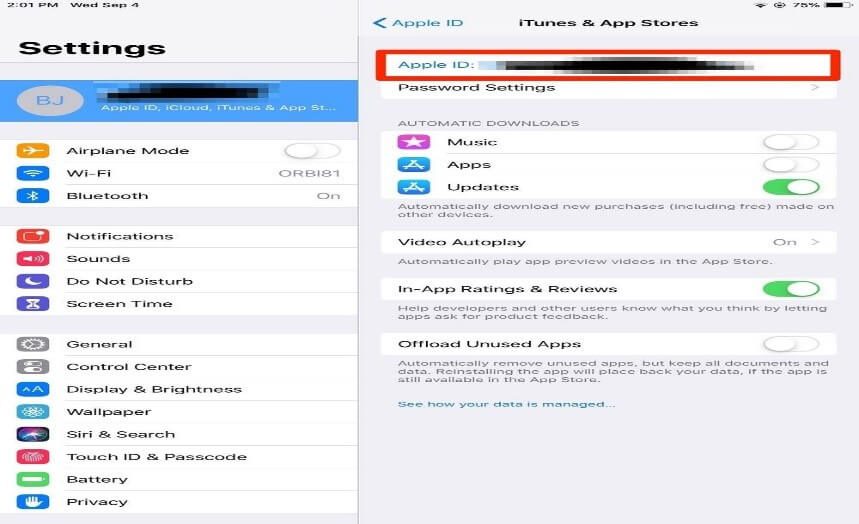
Část 2. Jak odebrat Apple ID z iPadu bez hesla
Zde se dozvíte, jak odstranit Apple ID pomocí metody DrFoneTool. Tato sada nástrojů je velmi oblíbená, protože má vysokou úspěšnost. To znamená, že tato technika vám umožňuje odemknout použitý iPad, například když nemáte jeho heslo. Měli byste však mít na paměti, že o všechna data nakonec přijdete. Pokud to musíte provést na iPadu, musíte začít zálohováním souborů.
Krok 1: Musíte spustit sadu nástrojů DrFoneTool z počítače a připojit k ní své mobilní zařízení pomocí lightning kabelu. Ve chvíli, kdy navážete spojení, váš počítač upozorní.
Krok 2: Klikněte na Odemknutí obrazovky v sadě nástrojů, jak je znázorněno na obrázku níže.

Poté z nabídky vyberete a stáhnete firmware. Tento proces probíhá během několika sekund. Během toho se ujistěte, že je vaše zařízení připojeno k počítači.
Krok 3: Poté musíte klepnout na Odemknout Apple ID, abyste mohli pokračovat v procesu. Obrázek níže poskytuje jasnější obrázek o tomto kroku.

Krok 4: Klepnutím na Důvěřovat tomuto počítači na svém iDevice povolíte sadě nástrojů přístup k vašemu iPadu. Tento proces odstraní všechny vaše soubory, což znamená, že je musíte nejprve zálohovat.
Krok 5: DrFoneTool vám dá několik pokynů, jak se řídit, abyste resetovali iDevice z nastavení, jak je znázorněno na obrázku.
Jakmile to dokončíte, musíte nyní restartovat zařízení. Tento proces odemkne váš iPad a odstraní vaše Apple ID. Trvá to však několik sekund. Po dokončení si všimnete, že DrFoneTool odstranil vaše Apple ID.

Výše uvedené kroky popisují, jak odebrat Apple ID z iPadu bez hesla. Tuto metodu můžete použít bez ohledu na to, zda si své heslo pamatujete nebo ne. Na rozdíl od použití sady nástrojů k zálohování souborů můžete k tomu použít iTunes. Na rozdíl od metody DrFoneTool je však nevýhodou použití iTunes k zálohování souborů to, že uživatelům neumožňuje zobrazit náhled a vybrat soubory k zálohování.
Část 3. Jak odebrat Apple ID z iPadu odhlášením z účtu
Zde je další metoda, kterou můžete použít, abyste se zbavili Apple ID. Znamená to odhlášení z iCloudu jako způsob odebrání vašeho Apple ID. Jakmile to uděláte, již nebudete mít přístup k žádným službám Apple z vaší karty. Chcete-li to provést, musíte postupovat podle následujících pokynů:
Krok 1: Stáhněte, nainstalujte a spusťte sadu nástrojů DrFoneTool ze svého počítače. Poté připojíte své mobilní zařízení k počítačovému systému pomocí kabelu USB.
Krok 2: Když se dostanete na místo, kde máte své jméno (nebo jakékoli jiné jméno), měli byste klepnout na Odhlásit se. Musíte zadat heslo svého Apple ID a klepnout na Vypnout.
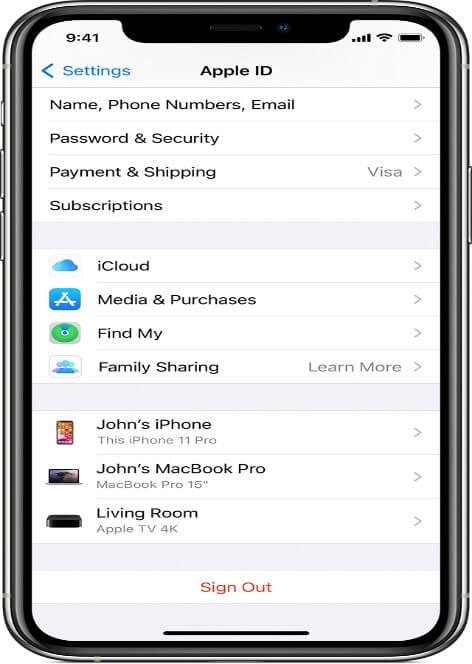
Krok 3: Pokud si chcete ponechat kopii svých dat, musíte data zapnout. Jakmile to uděláte, odhlásíte se. Přesto se musíte dvakrát odhlásit, abyste dali zařízení pokyn, aby vymazalo vaše Apple ID ze služeb iCloud.
Postup je snadný a pohodlný. To však znamená, že nebudete muset přistupovat ke všem službám, na které jste byli zvyklí.
Část 4. Jak odebrat Apple ID z iPadu pomocí iTunes
Nyní se naučíte super fascinující aspekt odhlašování z Apple ID, protože to dělá s iTunes.
Už víte, že iTunes umožňuje uživatelům iDevice přístup k mnoha službám, včetně nástroje pro správu zařízení, knihovny médií, přehrávače médií atd. Tento nástroj můžete použít také k odebrání vašeho ID. Níže jsou uvedeny pokyny:
Krok 1: Přejděte do Nastavení a zadejte své jméno (nebo jakékoli jiné jméno použité k registraci zařízení). Můžete si také projít obrázek v levé horní části obrazovky.
Krok 2: Další akcí je kliknout na kartu iTunes & App Store. Uvidíte své Apple ID a poté na něj klikněte.
Krok 3: Přejděte na Zobrazit Apple ID v okně, které následuje po předchozí fázi, a klikněte na něj. Abyste se dostali k dalšímu kroku, musíte zadat své heslo.
Krok 4: Pokračujte kliknutím na Odebrat toto zařízení. To najdete ve spodní části stránky.
Krok 5: Vrátíte se na webovou stránku Apple ID a zadáte své přihlašovací parametry. Vyberte Zařízení ze seznamu nabídek, které se v tomto okamžiku zobrazí. Nyní klepnete na Odebrat a potvrdíte rozhodnutí, které jste právě učinili.
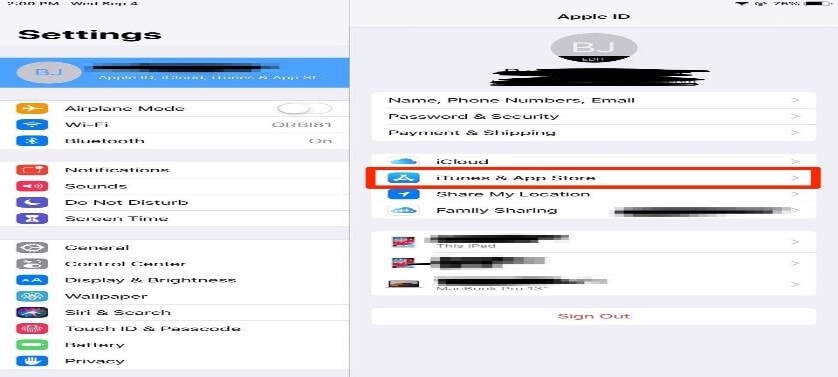
závěr
Bez otázek, pokud se chcete zaměřit na to, jak odstranit Apple id z iPadu bez hesla, musíte použít metodu DrFoneTool, protože nevyžaduje zadávání žádných hesel. Případně se můžete rozhodnout pro metodu iCloud, která vám to umožní na dálku. V každém případě jsou kroky jednoduché a snadno uchopitelné, jak bylo slíbeno. A ano, skutečně byli. Musíte se naučit, jak smazat své Apple ID z iPadů, než je darujete nebo prodáte. Provedením výše uvedených kroků vymažete všechna vaše data a zajistíte, že se nedostanou do nesprávných rukou. Dobrá věc je, že tento proces je docela snadno pochopitelný a děje se tak. Po provedení výše uvedených kroků můžete svůj iPad prodat nebo darovat, přičemž dobře víte, že vaše Apple ID je v bezpečí. Zkuste to hned!
poslední články